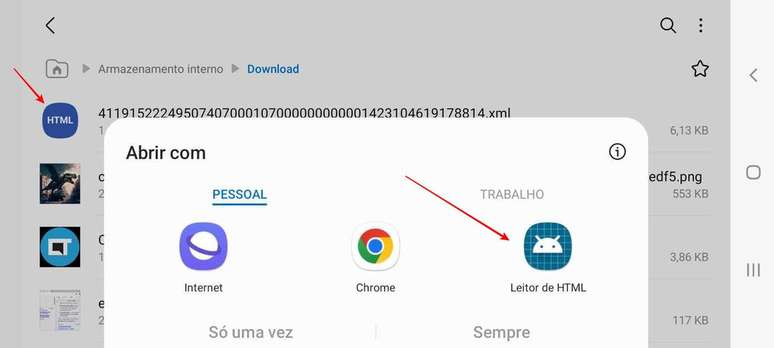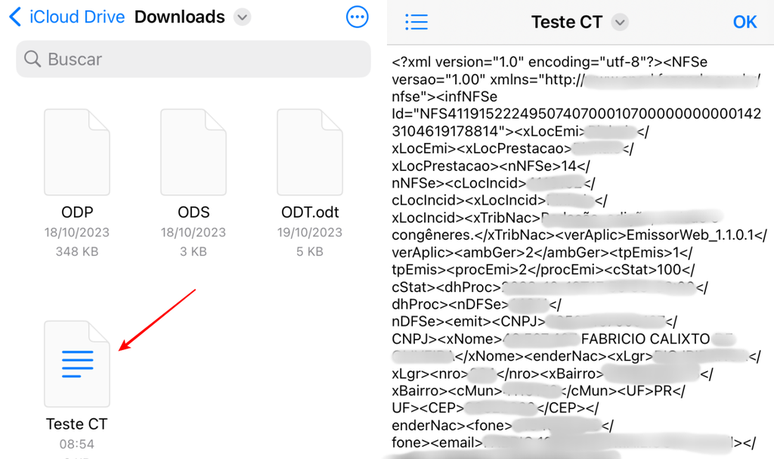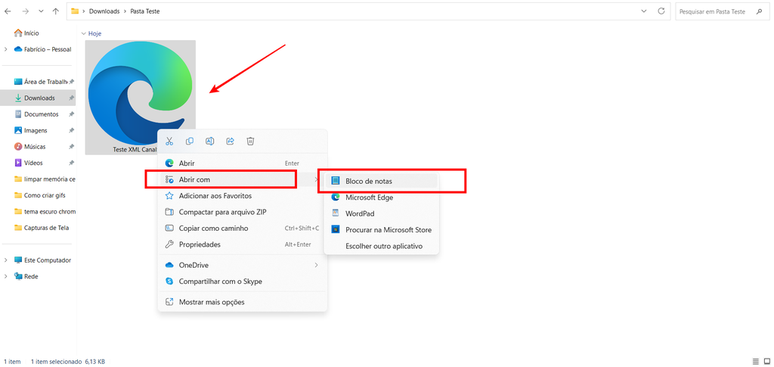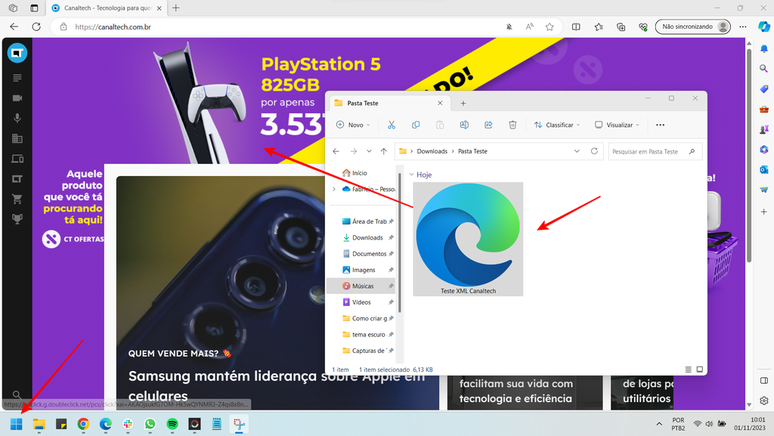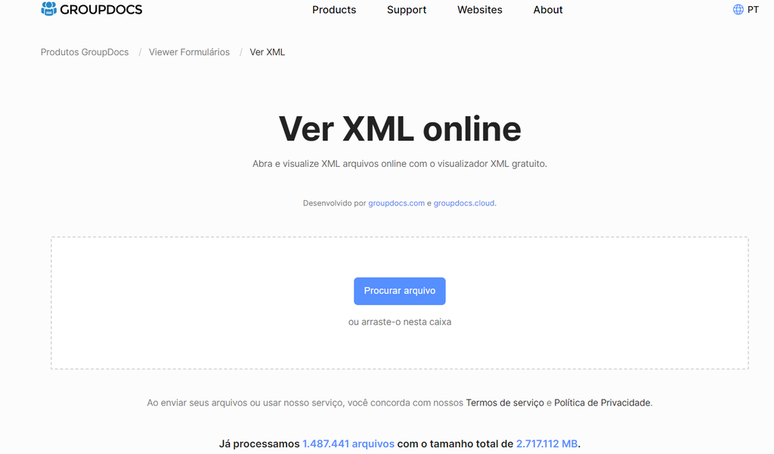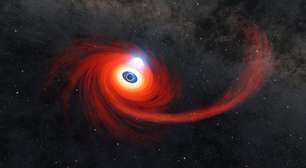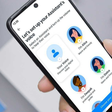Como abrir um arquivo XML | Guia Prático
Aprenda diferentes maneiras de acessar um arquivo XML no celular, no computador e usando uma ferramenta da web
Há como abrir arquivo XML de diversas maneiras no celular ou no computador. O que torna a tarefa ainda mais prática é que você pode usar para isso soluções nativas dos próprios sistemas operacionais — embora existam ferramentas online para ler a extensão, o que também pode ser bastante útil.
Sigla para Extensible Markup Language (Linguagem de Marcação Estendida, em tradução livre), o XML é usado para simplificar a leitura de um arquivo em computadores e máquinas de leitura — muito comum na emissão de notas fiscais, por exemplo. Confira um guia completo sobre a extensão.
Como acessar um arquivo XML
Abaixo, você confere uma série de tutoriais para acessar documentos na extensão XML. Veja como deve ser feito no seu aparelho e sistemas operacional de preferência:
No celular
Existem meios nativos para abrir XML no Android e no iOS, bastando apenas alguns toques para ter acesso ao arquivo. Veja como:
No Android
O sistema operacional do Robô conta um aplicativo chamado Leitor de HTML que, apesar do nome focado na extensão para navegadores, também é capaz de abrir XML sem quaisquer dificuldades.
Faça o seguinte:
- Abra o explorador de arquivos do seu celular;
- Vá até a pasta onde o seu arquivo XML se encontra;
- Toque no arquivo desejado;
- Selecione o aplicativo Leitor de HTML para abrir.
Depois disso, você pode optar por abrir somente uma vez ou abrir sempre com a mesma solução nativa do Android.
Ainda é possível ter acesso ao documento XML usando o Google Chrome ou o browser padrão da marca do seu celular, como o Samsung Internet Browser.
No iOS
Quem usa iPhone pode abrir um arquivo XML usando o próprio aplicativo Arquivos, que vem embarcado por padrão no sistema operacional da Maçã. Faça o seguinte:
- Na tela inicial, toque no app Arquivos;
- Vá até a pasta onde o arquivo XML se encontra;
- Toque no arquivo desejado para abrir.
Pronto, sem esforço algum, o próprio explorador nativo do iOS apresenta todo o conteúdo dentro do arquivo XML.
No computador
Se você deseja abrir um arquivo XML no computador, saiba que existem soluções nativas para fazer isso sem qualquer empecilho, pois é tudo muito prático. Confira as soluções abaixo.
Via Bloco de Notas
Embora não leia itens de formatação, como negrito e cores, o Bloco de Notas ainda sim é uma ótima solução para abrir um arquivo XML no computador, dado a sua praticidade para isso. É só fazer assim:
- Na tela inicial, clique no menu Iniciar;
- Clique no Explorador de Arquivos;
- Vá até a pasta onde o arquivo XML se encontra;
- Clique com o botão direito do mouse no arquivo;
- Selecione o aplicativo Bloco de Notas.
Além disso, o sistema pode oferecer outras soluções para acessar o formato, como o Microsoft Edge e o WordPad, igualmente compatíveis com a extensão XML.
Via Microsoft Edge
O navegador nativo do Windows conta com um esquema bem particular e prático para fazer a leitura de arquivos XML, dispensando a instalação de aplicativos de terceiros.
O Edge ainda conta com a vantagem de reconhecer formatação e apresentar itens como cores, negritos, itálicos e símbolos especiais. Veja abaixo como abrir por lá:
- Na tela inicial, abra o Edge;
- Na mesma tela, clique no menu Iniciar;
- Abra o Explorador de Arquivos;
- Vá até o local onde o arquivo XML se encontra;
- Clique, segure e arraste o arquivo para dentro do Edge;
- Solte o botão de clique.
Como abrir um arquivo XML no navegador
Uma solução universal para acessar arquivos XML, ou seja, que dá certo tanto no celular quanto no computador, é usar sites dedicados à leitura desse tipo de documento. Uma plataforma bem completa para isso é o GroupDocs.Viewer.
Veja como usar o site:
- Acesse o GroupDocs.Viewer (products.groupdocs.app);
- Selecione a opção "Procurar arquivo";
- Faça o upload do arquivo XML desejado.
O site ainda permite que você faça download do documento no formato para impressão, além de converter o arquivo XML em PDF.
Trending no Canaltech:
- Combustíveis terão aumento absurdo em fevereiro de 2024; por quê?
- 🤑MUITO BARATO | Compre fone de ouvido Lenovo GM2 Pro por apenas R$ 19
- Fórmula 1 | Veja quanto custa o ingresso mais caro no GP Brasil
- Por que blitz não pode mais apreender veículo irregular?
- 🔥PREÇÃO | Compre Galaxy S23 Ultra em super oferta para estudantes
- Qual PC dá para montar com o novo preço do Xbox Series S?